Comment mettre une musique en sonnerie sur iPhone 5/5s/5c
Comment mettre de la musique en sonnerie sur votre iPhone 5/5s/5c sans passer par la création d’iTunes ? Ici, on vous montre un moyen facile pour mettre une chanson en sonnerie sur votre iPhone 5.
Tutoriels sur sonnerie iPhone
1. Musique en sonnerie
2. Changer sonnerie iPhone
3. Exporter sonnerie iPhone
4. Importer sonnerie vers iPhone
En raison de la limite des sonneries originelle d’iPhone, la plupart des utilisateurs d’iPhone veuillent changer leur sonnerie. Mais on ne peut pas ajouter directement les sonneries en choisissant dans les options d’une chanson « définir comme sonnerie » sur les appareil iOS. Ici, dans ce guide, on vous présentera 2 2 façons de mettre une musique en sonnerie sur votre iPhone 5.
Partie 1. Comment mettre une musique en sonnerie sur iPhone sans iTunes
- Un iPhone et un USB câbles.
- Un ordinateur(PC/Mac).
- Un gestionnaire puissant de contenu iPhone – AnyTrans.
Pourquoi vous avez besoin de AnyTrans? C’est un puissant gestionnaire de contenu iPhone qui permet de mettre de la musique préféré en sonnerie sur iPhone sans iTunes, donc vous pouvez économiser de l’argent. Ce transfert ne causera aucune perte de données existantes, au lieu de la synchronisation iTunes. Vous pouvez aussi aussi transférer des sonneries de l’iPhone vers iPhone, vers ordinateur et vers iTunes comme vous voulez. N’hésitez pas à tétécharger et essayer AnyTrans, vous allez l’adopter!
Étape 1 : Ouvrez AnyTrans > Connectez votre iPhone 5 à l’ordinateur > Choisissez Gestion de sonneries.
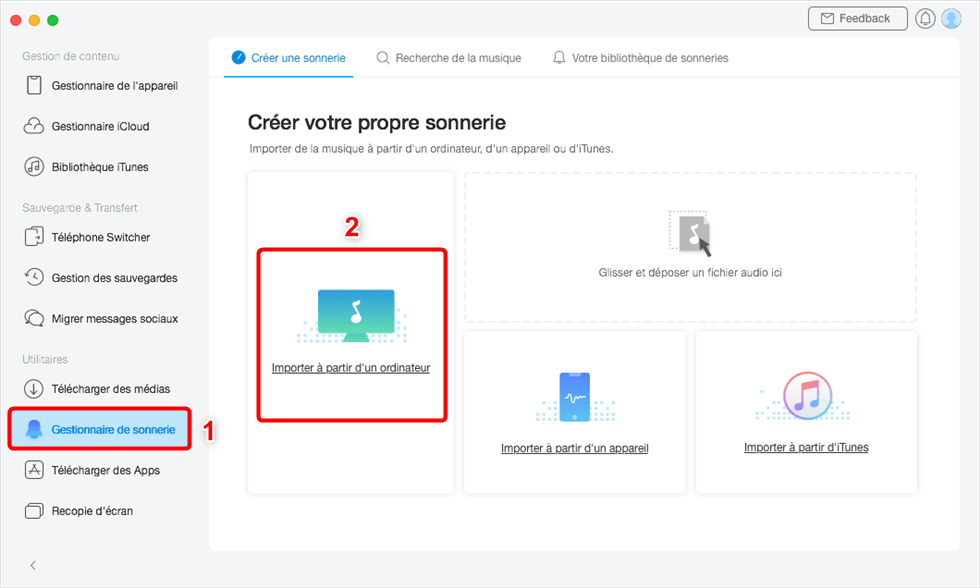
Gestionnaire de sonnerie
Étape 2 : Sélectionnez les morceaux sur l’ordinateur que vous voulez convertir comme sonneries > Cliquez sur le bouton Ouvrir pour convertir les chansons en sonnerie et les transférer vers l’appareil.
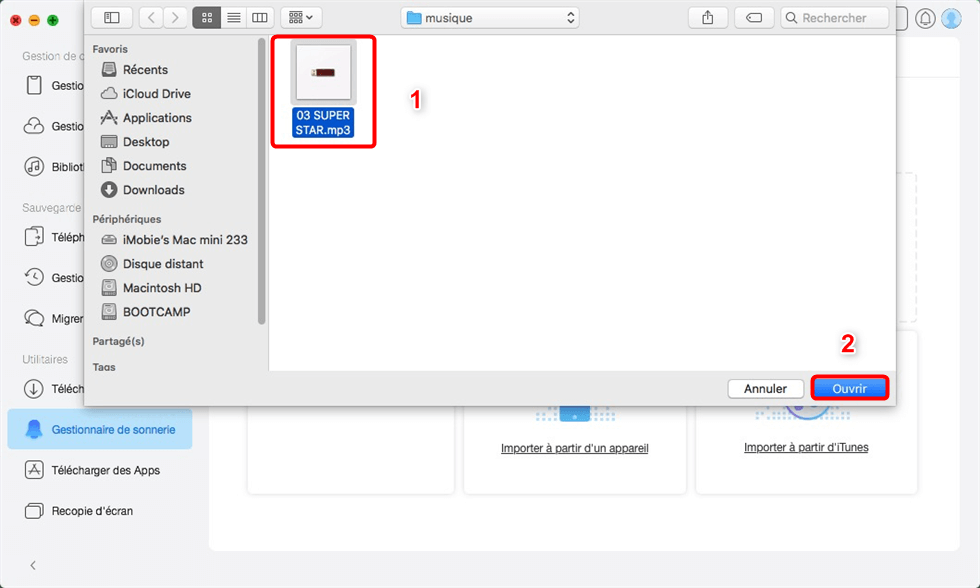
Importez de l’ordinateur
Étape 3 : Sur l’écran Créer une sonnerie, personnaliser de la musique et puis cliquez sur Importer vers l’appareil.
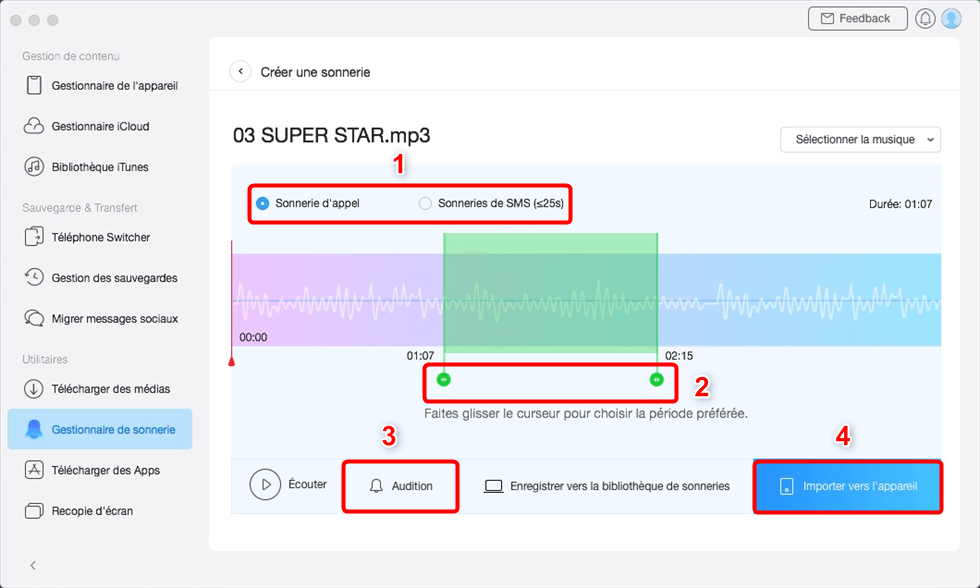
Importez sonnerie à l’appareil
1. La synchronisation est terminée, allez sur votre iPhone dans Réglages > Sons > Sonneries pour changer la sonnerie.
2. Vous pouvez aussi régler la longueur de la sonnerie librement : 20 secondes, 40 secondes ou longueur d’origine dans Paramètres de transfert.
Partie 2. Comment mettre une musique en sonnerie sur iPhone avec iTunes
Puisque vous êtes un utilisateur d’iPhone, iTunes n’est pas un inconnu pour vous, mais vous savez comment mettre des sonneries avec iTunes. Veuillez suivre les étapes ci-dessous.
Étape 1.Lancez le dernier iTunes sur votre ordinateur > Cliquez sur le bouton « Edition » et « Préférences » dans le coin en haut à gauche > Choisissez le « Réglages d’importation » sur la page Général > « Importer avec » > « Encodeur AAC » > « OK ».
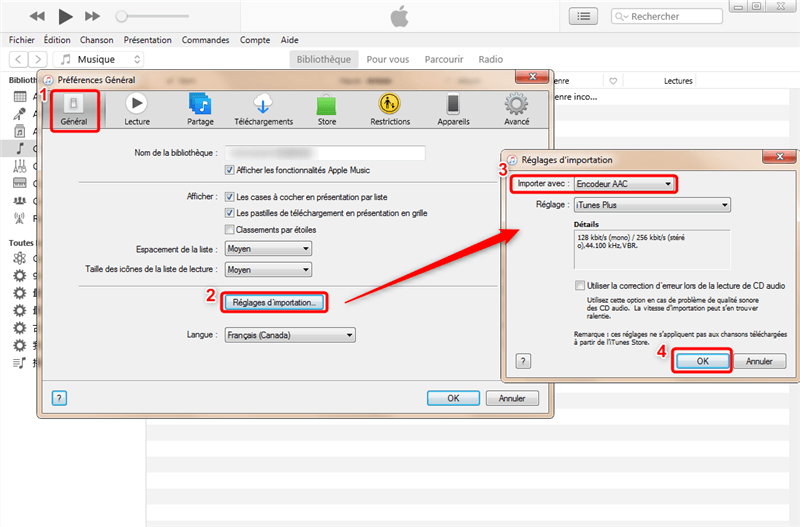
Mettre une musique en sonnerie sur iPhone avec iTunes – 1
Étape 2.Retour à la page Musique > Sélectionner une chanson et cliquer avec le bouton droit de la souris > « Informations sur l’album » > cliquez sur « Options » > Définir les temps du début et de fin pour couper la musique > « OK »
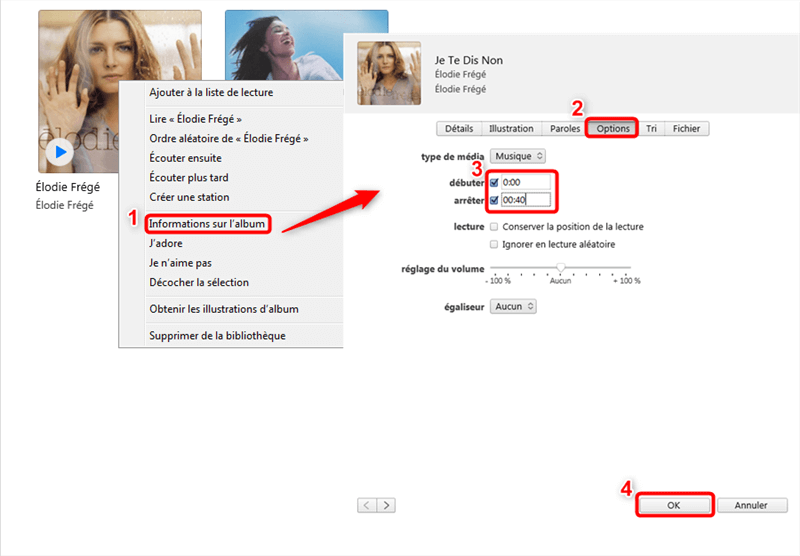
Mettre une musique en sonnerie sur iPhone avec iTunes – 2
Étape 3.Retournez vers l’interface principale > trouvez la chanson choisie et faites un clic droit > cliquez sur « Créer une version AAC » > Glissez la version AAC sur le bureau et la supprimer depuis iTunes> Renommer la extension du segment audio pour créer une sonnerie iPhone depuis M4A en M4R.
Étape 4.Ajoutez la sonnerie M4R dans iTunes > Connectez votre iPhone à iTunes > Synchroniser cette sonnerie avec iPhone.
En résumé, créer des sonneries est très compliquée via iTunes, il y a beaucoup d’étapes. Si vous commencez juste à utiliser iTunes, ce processus vous prendra beaucoup de temps. Je vous recommande donc d’utiliser la Partie 1.
Conclusion
Comme vous voyez, vous pouvez facilement mettre une musique en sonnerie sur votre iPhone 5 avec l’aide de AnyTrans. En outre, AnyTrans peut transférer et de gérer presque tous les types de contenu iOS, y compris musiques, sonneries, vidéos, photos, contacts, messages, notes, etc. Si cet article résout bien votre question, n’oubliez pas de l’partager à vos amis. Maintenant, Téléchargez maintenant et commencez un essai agréable pour trouver de nombreuses bonnes fonctionnalités en plus.
Questions liées aux produits ? Contactez l'équipe Support à trouver une solution >




